
Този софтуер ще поддържа драйверите ви работещи, като по този начин ви предпазва от често срещани компютърни грешки и отказ на хардуер. Проверете всичките си драйвери сега в 3 лесни стъпки:
- Изтеглете DriverFix (проверен файл за изтегляне).
- Щракнете Започни сканиране за да намерите всички проблемни драйвери.
- Щракнете Актуализиране на драйвери за да получите нови версии и да избегнете неизправности в системата.
- DriverFix е изтеглен от 0 читатели този месец.
Докато се опитвате да създадете визуализация на таблици в Power BI с изчислени колони, които съдържат мерки, които също се основават на тази таблица, може да срещнете Power bI грешка, в Power BI Service е открита кръгова зависимост. Изглежда, че това е засегнало много потребители с различни формули, както се съобщава в Общност на Power BI.
Опитвам се да създам визуализация на таблици в Power BI. Където показвам продажби по категории и целеви%. Сега създавам 2 изчислени колони в него. Първата колона ми казва Цел на годишните продажби. Което е както по-долу:
Месечна цел на продажбите = (1 + Target%) * [MonthlySales].
Получавам грешката като „Открита е кръгова зависимост“.
Следвайте съветите за отстраняване на неизправности, за да отстраните наличната грешка.
Как да разрешите грешка в кръговата зависимост в Power BI
1. Проверете ограниченията на Power BI
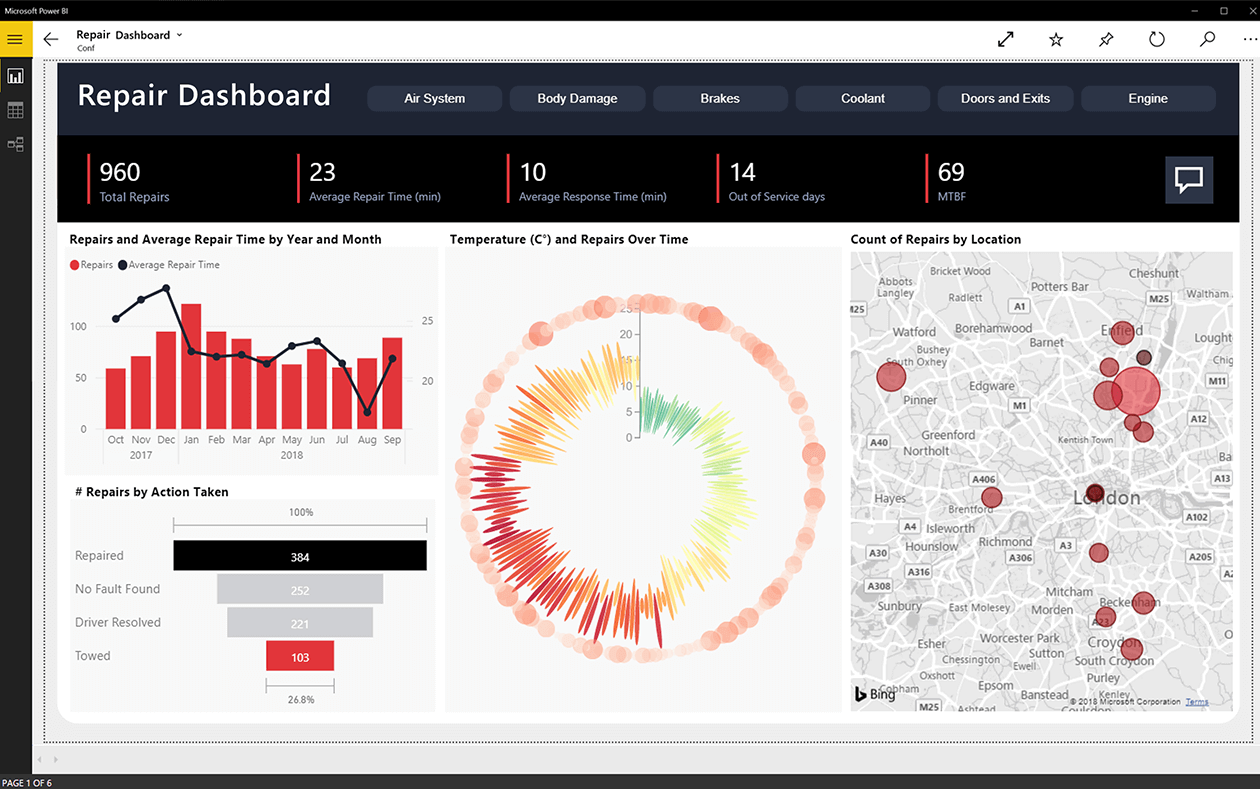
- Ако се опитвате да имате две изчислени колони, които съдържат мерки, които също се основават на тази таблица, то не се поддържа от Power BI.
- Затова трябва да промените формулата, така че мерките да са различни в две таблици.
- За повече информация относно кръговите зависимости на Power BI прочетете Разбиране на кръговите зависимости в таблицата и статията на PowerPivot от Алберто Ферари.
Това ръководство ще ви помогне да станете експерт в Power BI!
2. Използвайте Excel за подготовка на данни

- Ако се опитвате да извършите такава подготовка на данни в PowerPivot, може да опитате Excel да извърши същата подготовка.
- В случай, че обемът на данните не е твърде голям, можете да използвате Excel за подготовка на данни и след това да го импортирате в PowerPivot.
- Ако обемът на данните е твърде голям, за да подготви данни в приложението Excel, помислете за използването на Power Query, за да разрешите проблема.
3. Други решения, които да опитате
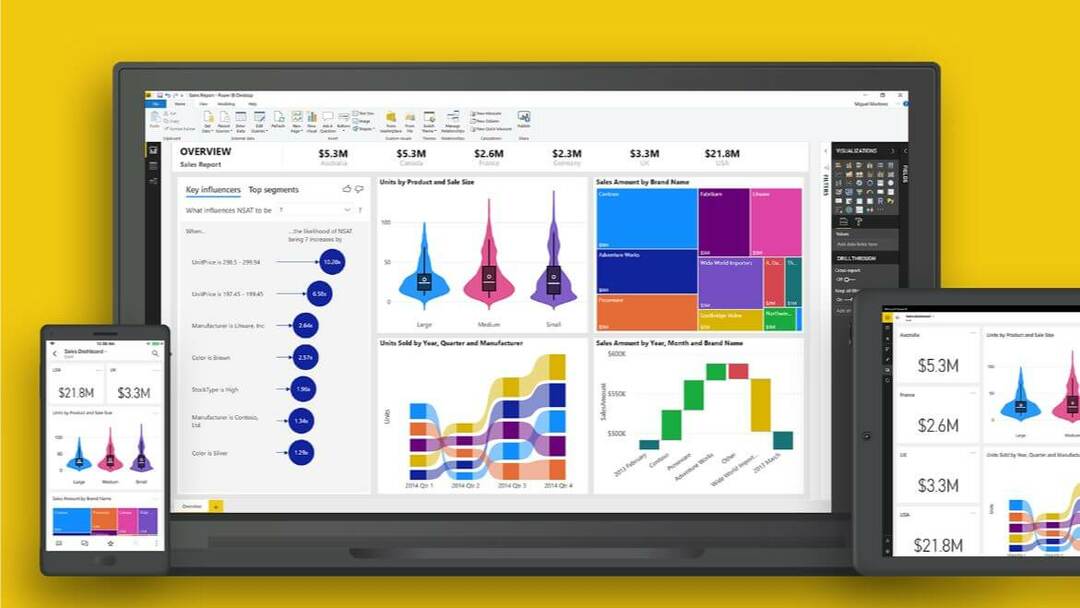
- Ако проблемът не е с вашата колона за изчисляване, проблемът може да възникне, ако вече имате други колони за изчисляване.
- Освен това, ако таблицата ви няма първичен ключ, Power BI няма да ви позволи да създавате множество колони за изчисляване.
Концепцията за кръгови зависимости може да се усложни, ако пропуснете основите, докато създавате таблиците и подготвяте данните. Опитайте се да следвате съветите за отстраняване на неизправности в тази статия и да проверите дали можете да разрешите грешка „Power BI“ е открита кръгова зависимост “.
СВЪРЗАНИ ИСТОРИИ, които може да ви харесат:
- 5 безплатни софтуера за отчитане в облак, за да поддържате книгите си актуализирани в движение
- Топ 3 браузъра за безпроблемно използване на SharePoint
- Как да опресните данни в Power BI [РЪКОВОДСТВО ПО СТЪПКА ПО СТЪПКА]

